虽然windows可以通过对键盘鼠标进行功能设置可以实现把键盘变成鼠标操作电脑,但是整个设置步骤太繁琐了,电脑新手对照教程操作都不一定能设置好。现在TPMouse键盘代替鼠标软件的出现正好解决了这个问题,使用非常简单。
界面预览图:
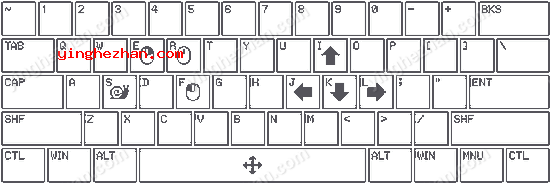
鼠标坏了临时没有鼠标用?着急用电脑?想用键盘代替鼠标?
TPMouse 是一个免费键盘代替鼠标软件,其主要功能是用来把键盘变成鼠标操作电脑,用键盘控制鼠标,可以支持自定义鼠标速度、按键位置。
从此触摸板不再是笔记本电脑的专用功能,就算你没有ThinkPad,也可以将手放在键盘上来控制光标。
TPMouse模式介绍:
============惯性模式============
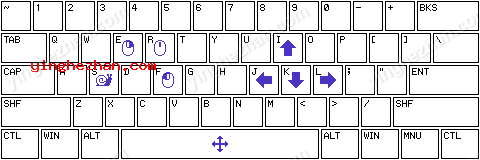
1、要激活,请按CapsLk C或LShift RShift C。你会看到你的主光标切换到一个十字准线。
2、按I/J/K/L移动光标。按住S可制动以进行更精确的移动,按住Space可垂直/水平滚动。
3、按F/E/R在光标位置左/右/中点击。
4、要退出,请按CapsLk Q或LShift RShift Q或仅按Esc。
============网格模式============
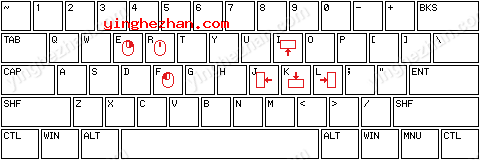
1、要激活,请按CapsLk G或LShift RShift G。你会看到你的主光标切换到一个十字线,与一个薄的红色边框包围你的屏幕。
2、按I/J/K/L缩小搜索边框。
3、按F/E/R在光标位置左/右/中点击。
4、要退出,请按CapsLk Q或LShift RShift Q或仅按Esc。
TPMouse键盘代替鼠标软件使用方法:
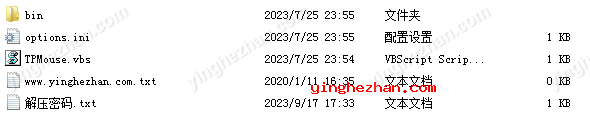
1、解压后先设置参数,随后以管理员权限运行TPMouse.vbs。
2、快捷键 CapsLock + C 键激活,默认是 I/K/J/L 按键控制鼠标的上下左右, F/R/E 分别是鼠标的按键。按住 S 按键可以控制鼠标速度,按住空格键+方向键支持竖向/横向滚动。
3、如果按 CapsLock + G 激活就是方格模式,控制如上一样,但可以方便快速定位鼠标到。按 CapsLock + Q 就是退出。需要自定义的话,手动编辑 options.ini 文件。

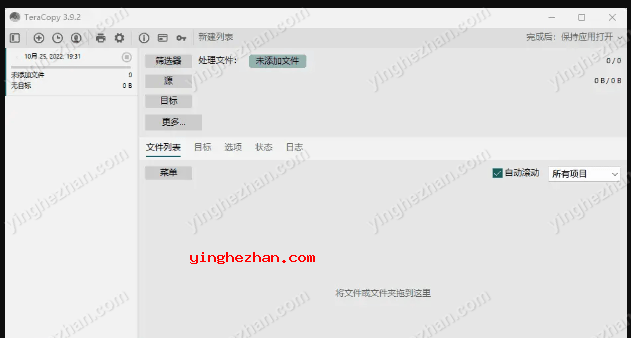
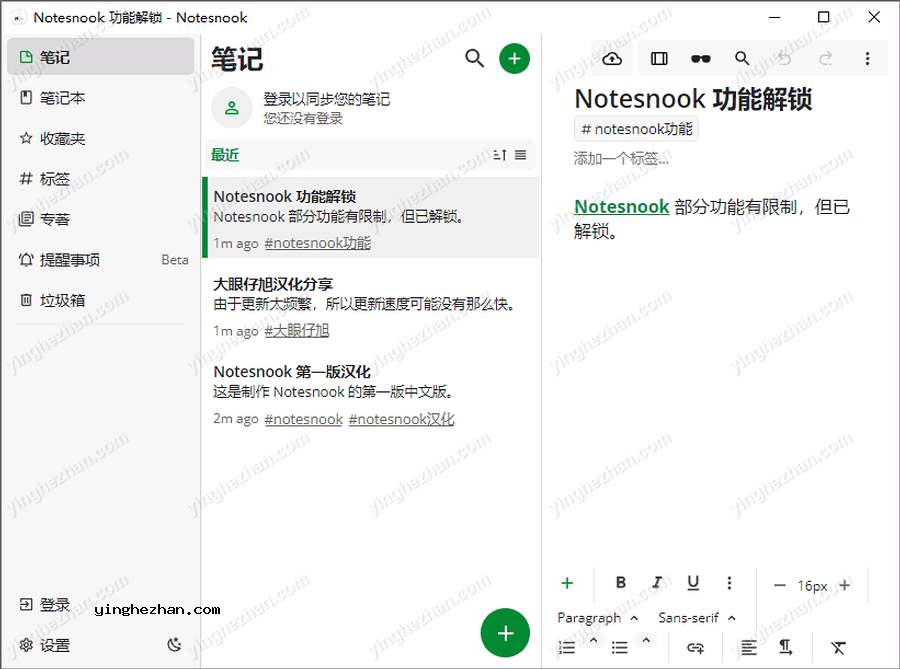
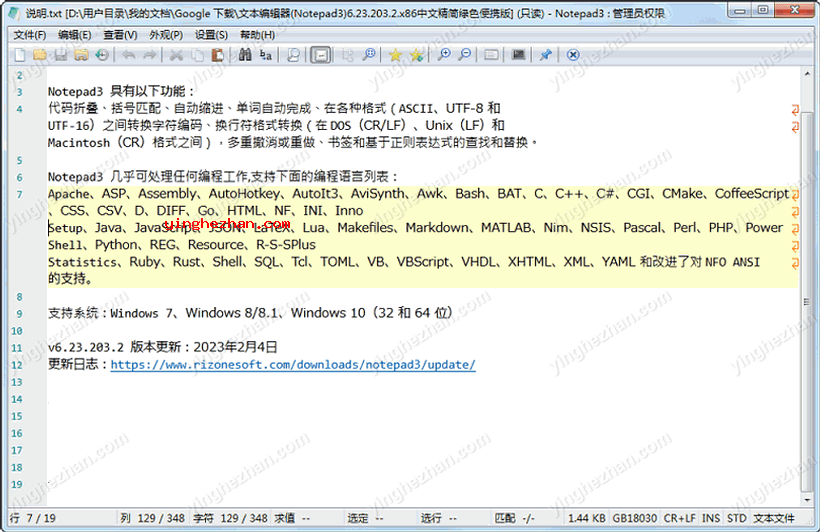
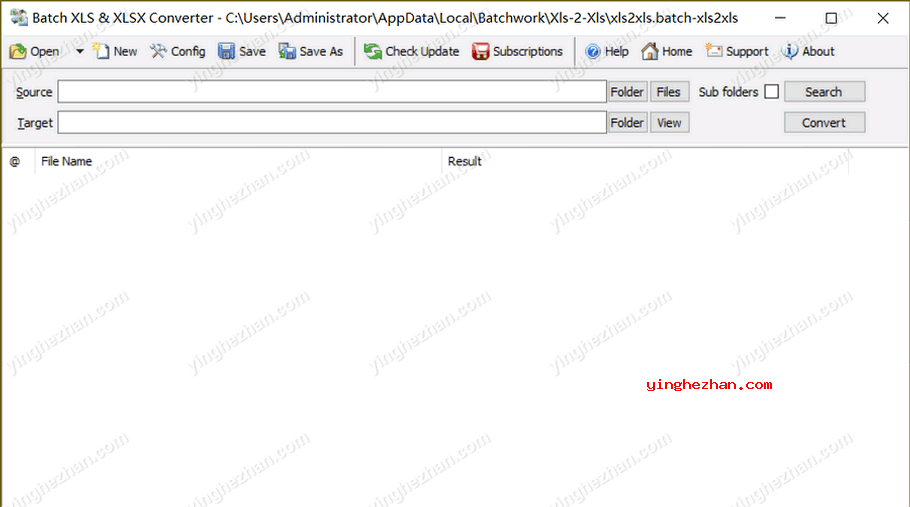
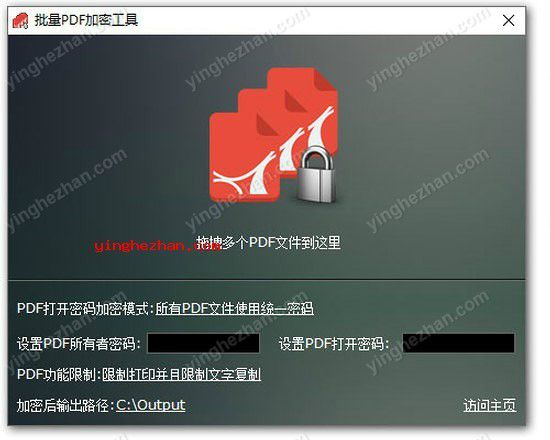

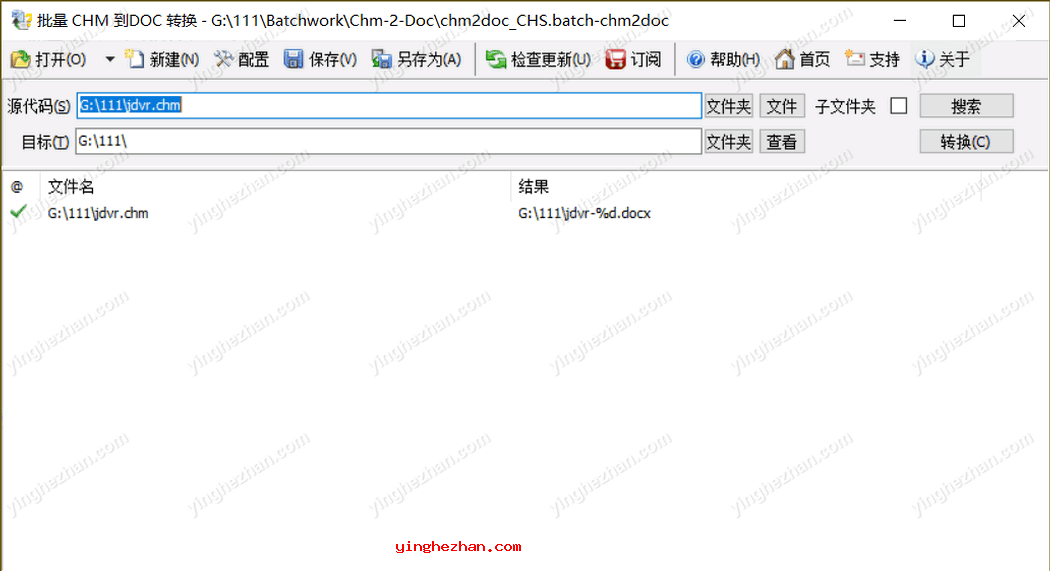
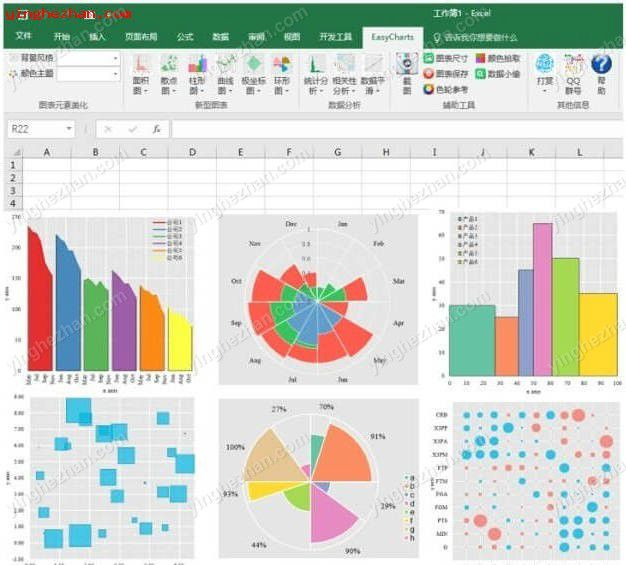
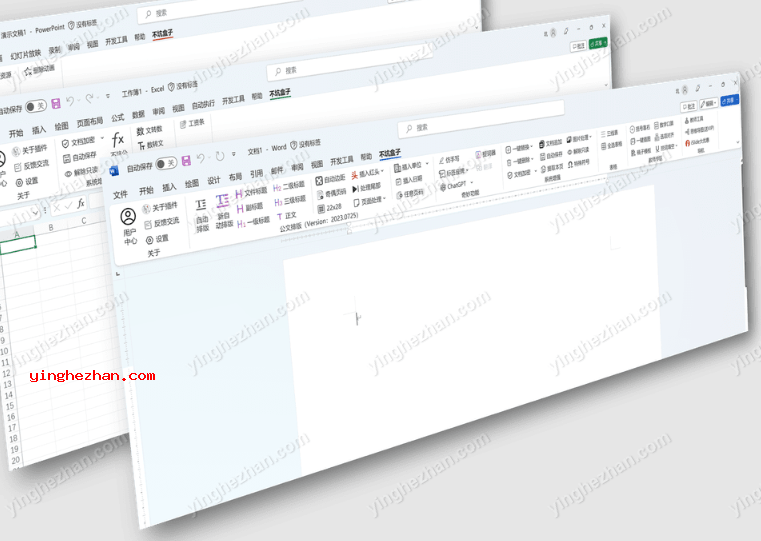
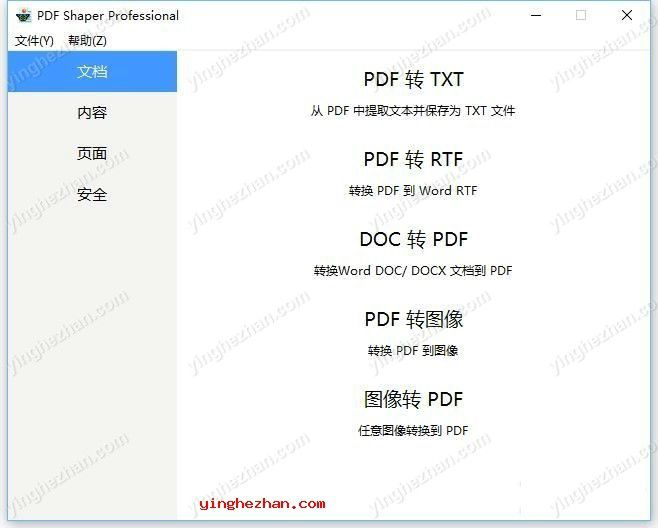
 Power Keys快捷键设置工具
Power Keys快捷键设置工具 键盘按键可视化软件
键盘按键可视化软件 键盘按键屏蔽与改键工具
键盘按键屏蔽与改键工具 禁用鼠标键盘工具
禁用鼠标键盘工具 键盘键位替换软件
键盘键位替换软件 类似按键精灵的软件
类似按键精灵的软件 简易版按键精灵
简易版按键精灵 键盘按键可视化软件
键盘按键可视化软件